컴퓨터 포맷은 너무 전문가적인 영역이기 때문에 한 번도 시도해보지 않았는데요. 포맷을 하게 되면 모든 파일이 날아갈 뿐만 아니라 시스템도 하나씩 깔아야하기 때문에 무서운 것도 사실입니다. 하지만 무섭다고 안하기에는.. 포맷해야 할일이 생각보다 자주 생깁니다.
노트북을 새로 구입해서 기존의 노트북을 팔아야할 때, 중고로 팔아야하기 때문에 아무래도 더 신경이 쓰일 수 밖에 없습니다. 내 개인정보가 모두 들어있었기 때문에 포맷은 아주 필수적인 과정입니다.
그럼 포맷 후 윈도우10을 설치해주는 방법에 대해서 알아보도록 하겠습니다.
포맷을 하기 위해서는 USB가 필요합니다. 용량은 8G 이상이면 좋고, USB 안의 파일은 별도로 백업해두셔야 합니다.
1. USB 포맷 버튼 눌러주기
USB를 컴퓨터 본체에 꽂아주고 윈도우 탐색기를 클릭합니다. 윈도우 탐색기에서 포맷 드라이브 설치할 USB 위에 마우스 커서를 가져다 두고, 오른쪽 버튼을 클릭해줍니다. 그리고 포맷 버튼을 눌러주세요.
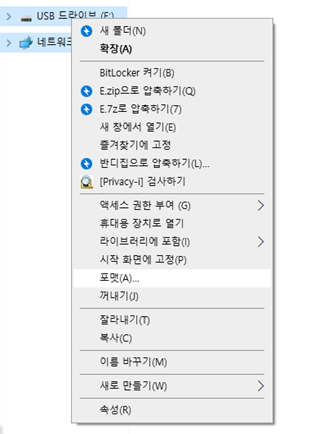
2. USB 드라이브 형식 선택해주기
FAT32(기본값), 8192바이트를 눌러주고, 빠른 포맷을 체크해줍니다.
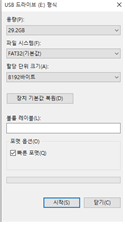
3. 윈도우10 설치 도구 다운로드하기
Windows 10 다운로드 (microsoft.com)
Windows 10 다운로드
Windows 10용 ISO 파일을 다운로드한 경우, 해당 파일은 선택한 위치에 로컬로 저장됩니다.컴퓨터에 타사 DVD 굽기 프로그램이 설치되어 있으며 해당 프로그램을 사용하여 설치 DVD를 만들려는 경우,
www.microsoft.com
마이크로소프트 홈페이지에 들어가서 설치도구를 다운로드 받아줍니다.
4. 윈도우10 설치 도구 권리자 권한으로 실행해주기
윈도우10 설치 도구를 관리자 권한으로 실행해줍니다.
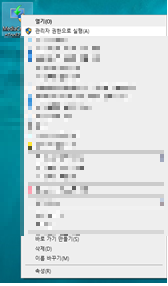
5. 윈도우10 설치 프로그램 관련 통지 및 사용 조건
설치 관련 내용을 살펴 본 후 동의를 클릭해줍니다.
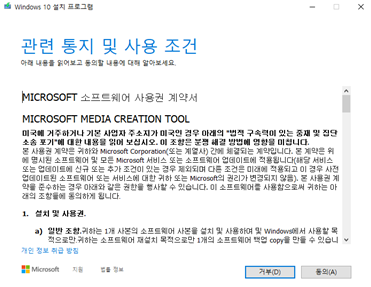
6. 언어, 아키텍처 및 버전 선택
언어는 한국어, 에디션은 윈도우 10, 아키텍처는 모두로 선택해줍니다.
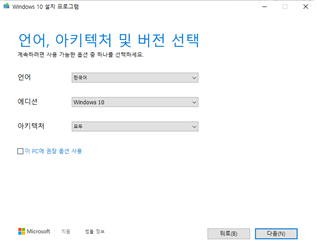
7. 사용할 미디어 선택
USB 프랠시 드라이브를 선택해줍니다.
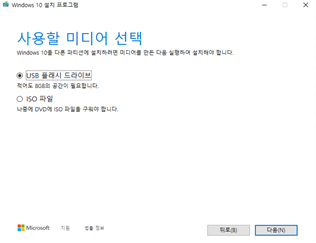
8. USB 플래시 드라이브 선택
윈도우 설치 파일을 설치할 USB 드라이브를 선택해줍니다.
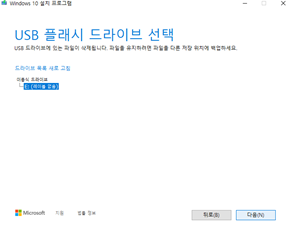
9. 윈도우 10 다운로드 및 미디어 생성
자동으로 다운로드 및 미디어가 만들어집니다.
이 과정은 컴퓨터 상황에 따라 다른데요. 10-20분 정도 소요되며 다운로드 중에는 다른 작업을 하셔도 됩니다.
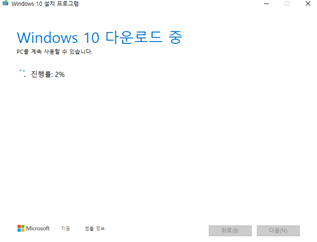
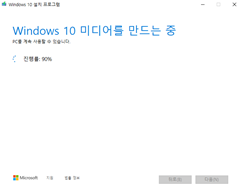
10. 원하는 작업 선택
다른 PC용 설치 미디어 만들기를 선택해줍니다.
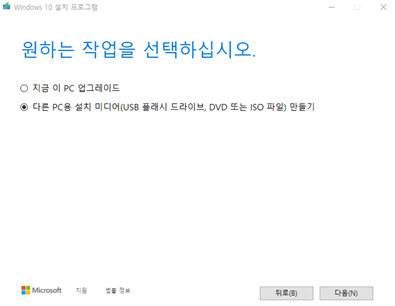
11. USB 플래시 드라이브 준비 완료
완성입니다! 윈도우 설치하려는 PC에 이 USB를 꽂고 부팅을 해주면 됩니다.
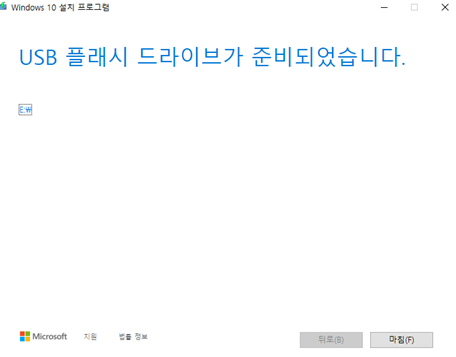
다음에는 노트북을 직접 포맷해보고,
이렇게 만든 USB를 통해 윈도우 10을 직접 설치하는 모습에 대해서 포스팅해보도록 하겠습니다. 감사합니다.
'알면 도움 되는 지식들' 카테고리의 다른 글
| [노트북 포맷 후 윈도우10설치] 내가 잊지 않기 위해 기록해두는 MSI 노트북 포맷 후 윈도우 설치 방법 (1) | 2022.09.21 |
|---|---|
| [자동이체 금액 변경] 국민은행 어플로 청약저축 금액 변경하기 (0) | 2022.09.20 |
| [하나은행] 하나은행 어플에서 비대면으로 한도계좌 해제하는 방법 (0) | 2022.09.17 |
| [샌드애니웨어] 삼성이나 애플, 기기 종류 상관 없이 사진, 동영상 빠르게 전송하는 방법 (1) | 2022.09.16 |
| [이마트 트레이더스] 트레이더스 먹거리 추천(feat. 두부면, 에그마요 스쿱 샐러드) (0) | 2022.09.15 |



